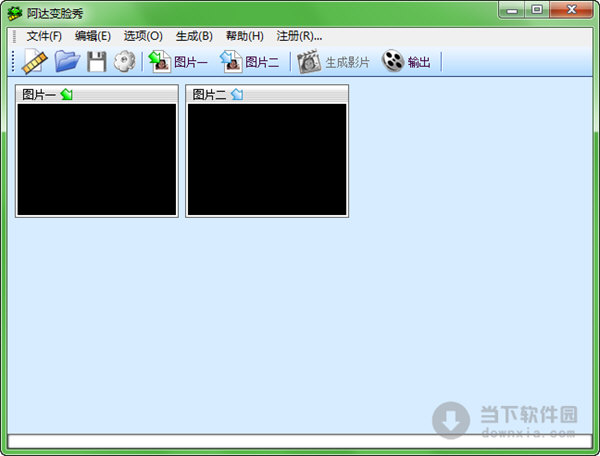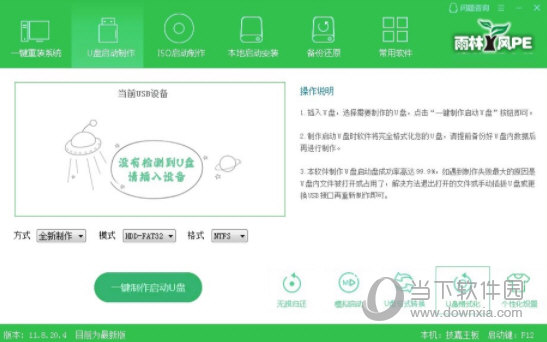Cygwin32位下载|Cygwin32位 V3.1.4 中文免费版下载
Cygwin是一款专为Windows操作系统上所推出的模拟Linux环境软件。它由两个组件组成:UNIX API库以及Bash shell的改写版本和许多 UNIX 实用程序,合在一起可以分享给大家熟悉的UNIX环境,该版本支持32位操作系统上使用。
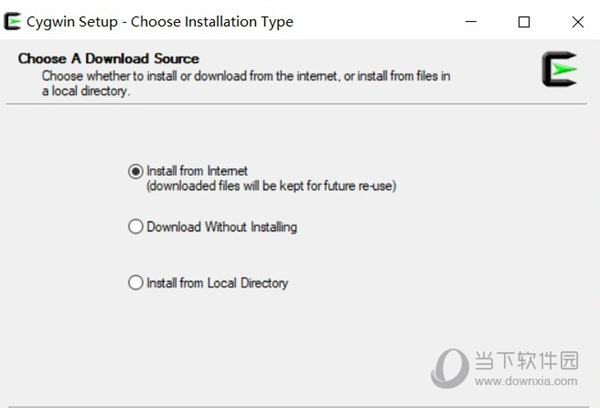
【安装教程】
本版本是基于官方的在线下载安装方式,请确认电脑可以正常联网。
1、首先下载cygwin的安装包程序,解压打开,里面知识兔小编已经打包了32和64位两个版本,朋友们可以根据自己的系统位数来选择!运行setup.exe程序,出现安装画面,如图所示:
2、知识兔点击“下一步”,我们可以看到有三个选项,分别代表了三种安装模式:(我们选择第一种,直接从网上安装)
Install from Internet,这种模式直接从Internet安装,适合网速较快的情况;
Download Without Installing,这种模式只从网上下载安装文件,但不安装;
Install from Local Directory,这种模式与上面第二种模式对应,当你的安装包已经下载到本地,则可以使用此模式从本地安装。
3、指定安装目录和权限,一般默认即可(注意:目录不可为中文字符)
4、设定安装包存放本地路径
5、知识兔选择连接方式,第一个(默认)即可,【下一步】
6、知识兔选择下载站点的对话框,如下图所示。
7、正在下载数据,请耐心等待……
8、这里我们需要选择下载安装的组件包,为了使我们安装的Cygwin能够编译程序,我们需要安装gcc编译器(默认情况下,gcc并不会被安装,我们需要选中它来安装)。为了安装gcc,我们用鼠标点开组件列表中的“Devel”分支,在该分支下,有很多组件, 我们必须的是:
binutils
gcc-core
gcc-g++
gcc-mingw-core
gcc-mingw-g++
gdb
9、选好后【下一步】,会显示你选择的安装包:
10、完成之后我们选择【下一步】,进入下载安装过程,如下图所示:(选择的组件越多,下载安装的时间就越长)
11、知识兔选择是否添加桌面快捷方式和系统菜单栏显示
12、至此安装已经全部完成了,我们通过知识兔双击桌面图标来启动Cygwin里的Bash,或者你可将C:/Cygwin/bin加到%PATH%当中,您就可以直接在cmd.exe里面使用Linux命令了,比如less,cat, wc , wget等,如果知识兔您有一个Bash脚本,您也可以直接用C:/Cygwin/bin/bash.exe X:/scripts/Monitor.sh的形式进行调用。
13、现在可以在windows中使用unix命令了,例如,试一下 ls -a,如下图所示:(注意:“ls”与“-”之间有一个空格)
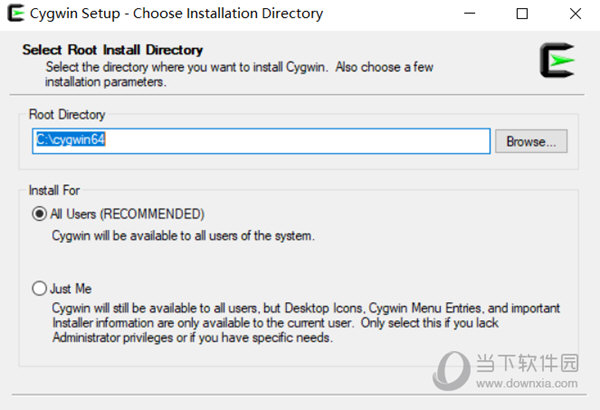
【使用教程】
安装完成后,在桌面上会有一个Cygwin的图标,知识兔双击它,会出现一个windows的命令窗口,过一会,你就会见到熟悉(或者陌生)的 Linux的Shell界面。试一试ls ,是不是可以工作了?从今往后,你就可以自由的在windows下使用Linux的软件了。基本上你能用到,cygwin都有。如果知识兔你要开发可以在两个平台上运行的程序, cygwin也是你前期试验的好地方。从互联网上下载的各种开源代码,知识兔也可以在Cygwin里编译,运行,调试。下面介绍一些使用技巧,更多地还要靠大家自己探索拉!
使用Cygwin访问windows的文件
Cygwin安装后,其根目录位于你的安装目录下。所以使用cd /,只能访问到你的安装目录,要访问硬盘上的其他文件,知识兔可以使用mount:
mount D:/testdir ~/testdir
这样,你就可以在~/testdir里访问到D:/testdir里的内容了。
使用Cygwin作为X Server
现在的Linux服务器一般都分享X,要从Windows上使用Linux的X,需要在Windows上运行一个X Server。有一些专门为windows开发的软件可以做这个,但是Cygwin自带的X server就可以胜任。下面举例说明如何使用:
首先你必须安装X11包,然后知识兔运行Cygwin shell,知识兔输入x&。这时候你的桌面上出出现一个布满斜纹大窗口,这就是我们的X server了,回头Linux机器上的X 程序就会显示在这里。
下载仅供下载体验和测试学习,不得商用和正当使用。

![PICS3D 2020破解版[免加密]_Crosslight PICS3D 2020(含破解补丁)](/d/p156/2-220420222641552.jpg)